Il client multiprotocollo Miranda gode di una meritata popolarità tra gli utenti. Tuttavia, configurare Miranda è un po' complicato a causa dell'abbondanza di opzioni e plugin. Per facilitare l'abitudine all'interfaccia del programma, si consiglia di eseguire una configurazione minima del client.
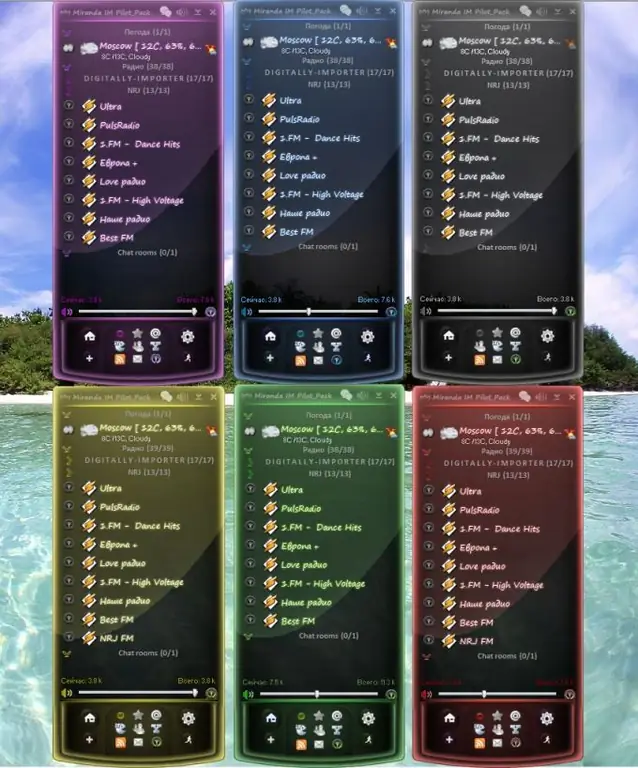
Necessario
Miranda IM
Istruzioni
Passo 1
Scarica la versione desiderata di Miranda dal sito ufficiale miranda-im.org.
Passo 2
Conferma il tuo accordo con i termini del contratto di licenza facendo clic sul pulsante Accetto nella finestra Configurazione Miranda.
Passaggio 3
Seleziona il campo Installazione normale (consigliata) per installare il client sul tuo computer o il campo Installazione portatile per scaricare il programma su un disco rimovibile.
Passaggio 4
Seleziona la cartella per installare il client Miranda sul disco rigido del tuo computer nella nuova finestra di dialogo.
Si consiglia agli utenti di Windows 7 e Windows Vista di modificare la posizione della cartella per visualizzare correttamente il funzionamento del programma.
Passaggio 5
Conferma la tua selezione con OK e fai clic su Avanti per passare alla finestra di dialogo di configurazione successiva.
Passaggio 6
Utilizzare le caselle di controllo Installa collegamenti del menu Start per installare un collegamento all'applicazione nel menu Start e Installa collegamento sul desktop per installare l'icona del programma sul desktop.
Passaggio 7
Fare clic sul pulsante Installa e attendere il completamento del processo di installazione.
Passaggio 8
Avvia Miranda e fai clic sul pulsante Crea nella finestra Seleziona o crea il profilo Miranda IM.
Passaggio 9
Fare clic sul pulsante "+" nell'angolo in basso a sinistra della finestra di dialogo Account e immettere il nome utente desiderato nel campo Inserisci nome account nella sottofinestra Crea nuovo account che si apre.
Passaggio 10
Selezionare il protocollo richiesto nel campo Scegli il tipo di protocollo e premere il pulsante OK per confermare la scelta.
Passaggio 11
Inserisci il tuo numero ICQ e la password nei campi Numero ICQ e Password della finestra che si apre, oppure seleziona la voce Crea un nuovo account ICQ per creare un nuovo account.
Passaggio 12
Fare clic su OK per confermare il comando.
Quando si crea un nuovo account, l'utente verrà reindirizzato alla pagina di registrazione del sito Web ufficiale di ICQ.
Passaggio 13
Scarica il file Russification, decomprimilo e sposta il file langpack_russian nella cartella del programma per una maggiore comodità nel lavorare con l'applicazione Miranda.






